Mengapa Kekuatan Sinyal Wi-Fi Penting?

Sinyal Wi-Fi yang kuat berarti koneksi menjadi lebih handal. Inilah hal yang bisa menentukan kecepatan internet yang tersedia untuk kamu. Kekuatan sinyal Wi-Fi tergantung pada berbagai faktor, seperti seberapa jauh letak kamu dari router, apakah itu koneksi 2,4 atau 5GHz, atau bahkan tembok dinding menjadi penghalang di di tempat kamu berada.
Semakin dekat letak kamu dengan router, maka semakin baik. Sementara itu dinding tebal yang terbuat dari bahan yang padat (seperti beton) dapat memblokir sinyal Wi-Fi untuk menjangkau kawasan tersebut. Sinyal yang lemah akan menyebabkan kecepatan yang lambat, terputus-putus dan dalam beberapa kasus bahkan menjadi putus total dengan internet.
Akan tetapi tidak semua masalah koneksi disebabkan oleh kekuatan sinyal yang lemah. Apabila internet di perangkat tablet atau ponsel kamu melambat, cobalah untuk me-reboot router jika kamu dapat melakukannya.
Apabila masalah masih tetap ada, langkah selanjutnya adalah dengan memeriksa apakah Wi-Fi bermasalah. Coba gunakan internet pada perangkat yang terhubung melalui ethernet.
Jika masih masih masalah, bisa jadi jaringan yang menjadi pokok masalahnya. Jika koneksi ethernet baik-baik saja dan dengan cara reset router tetap tidak dapat membantu, maka sudah waktunya untuk memeriksa kekuatan sinyal.
Memeriksa Dan Memperkuat Sinyal Wi-Fi

Untuk memeriksa kekuatan Wi-Fi, hal pertama yang harus dilakukan adalah melihat perangkat yang mengalami masalah. Baik itu menggunakan iOS, Android, MacOS, atau Windows, kamu harus mengetahui indikator koneksi Wi-Fi. Biasanya, empat atau lima garis lengkung yang membentuk simbol Wi-Fi, dan semakin banyak yang terisi, maka semakin kuat koneksinya. (Setiap router berbeda fitur dan model)
Baca juga: Cara Memilih Power Bank Yang Tepat Sesuai Dengan Kebutuhan
Setiap ponsel, tablet, dan laptop memiliki perbedaan dan dapat menunjukkan kekuatan Wi-Fi yang berbeda juga. Tapi dalam hal ini perlu adanya perbandingan antar perangkat, misal dengan dua perangkat atau tiga.
Jika kamu memeriksa ponsel, pertimbangkan juga untuk mengujinya menggunakan tablet. Bandingkan kinerja internet pada kedua perangkat tersebut dan lihat bagaimana kekuatan Wi-Fi ditampilkan. Jika kamu medapatkan hasil yang serupa pada keduanya, jika demikian kamu memiliki dasar yang sangat baik untuk digunakan.
Jika kamu telah menentukan koneksi Wi-Fi lemah pada lokasi tertentu, hal berikutnya yang harus dilakukan adalah berkeliling dan memperhatikan strip / bilah Wi-Fi pada smartphone atau tablet. Perkirakanlah seberapa jauh kamu dari router, dan berapa banyak dinding yang ada di sekeliling kamu.
Perhatikan kapan bilah Wi-Fi mengalami naik dan turun. Meskipun ini adalah cara pemeriksaan yang tidak sempurna, tapi pada sebagian besar kasus yang terjadi, ini sudah cukup membantu.
Metode Canggih Untuk Memeriksa Kekuatan WiFi

Melihat strip bar simbol WiFi tidak memberitahu kondisi WiFi kamu secara terperinci. Jika kamu ingin menggali lebih dalam kekuatan Wi-Fi, kamu harus menggunakan aplikasi atau program (seperti aplikasi AirPort Utility atau Wi-Fi Analyzer) untuk mengukur decibels relative to a milliwatt (dBm).
Kamu bisa mengukur sinyal Wi-Fi dengan berbagai cara. Pengukuran paling akurat adalah dengan miliwatt (mW), tapi juga paling sulit dibaca karena jumlah angka desimal (0,0001 mW). Received Signal Strength Indicator (RSSI) adalah pilihan lain, tapi vendor Wi-Fi menanganinya secara tidak konsisten dan dengan skala yang bervariasi. Decibels relative to milliwatt (dBm) menghindari masalah ini, dan banyak produsen yang mengkonversi RSSI ke dBm, jadi kami akan membahas tentang pengukuran tersebut.
Hal pertama yang harus diketahui adalah pengukuran dBm akan ditampilkan dalam angka negatif. Skala berjalan dari -30 hingga -90. Apabila kamu melihat -30, maka kamu memiliki "koneksi sempurna", dan kemungkinan kamu sedang berdiri persis di sebelah router Wi-Fi.
Namun, jika menemukan sinyal Wi-Fi yang tertera pada angka -90, berarti layanan WiFi ini sangat lemah sehingga mungkin kamu tidak dapat terhubung ke jaringan tersebut.
Koneksi yang sangat baik adalah -50 dBm, sementara -60 dBm lumayan cukup bagus untuk melakukan streaming, menangani panggilan suara online, dan yang lainnya.
Untuk mengukur kekuatan sinyal Wi-Fi pada ponsel atau tablet, kamu bisa menggunakan aplikasi Airport Utility untuk iPhone dan iPad, atau Wi-Fi Analyzer untuk perangkat Android. Keduanya mudah digunakan dan akan menunjukkan hasil untuk jaringan nirkabel di sekitar kamu.
Baca juga: Kini Ponsel Dapat Menjadi Kunci Fisik Bagi Akun Google
Untuk pengguna iPhone, Airport Utility App memang mengharuskan untuk masuk ke pengaturan perangkat dan menyalakan pemindai Wi-Fi. Buka saja pengaturan iPhone atau iPad (bukan pengaturan aplikasi), ketuk Airport Utility pada daftar pengaturan, lalu matikan Wi-Fi Scanner. Sekarang, kembali ke aplikasi Airport Utility dan mulai untuk memindai. Kamu akan melihat pengukuran dBm dinyatakan sebagai RSSI.
Untuk pengguna Android, Wi-Fi Analyzer adalah aplikasi yang lebih mudah lagi. Buka aplikasi dan cari jaringan yang ditemukan. Setiap entri akan merinci kekuatan dalam satuan dBm.
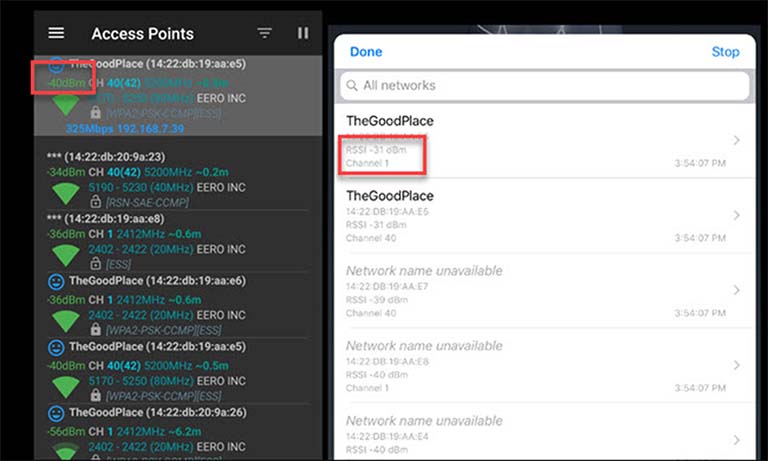
Windows 10 tidak memiliki cara atau aplikasi bawaan untuk mengetahu kekuatan sinyal yang tepat, meskipun perintah netsh wlan show interface memberitahu kamu tentang kekuatan sinyal yang kamu gunakan dalam persentase.
Kami merekomendasikan kamu untuk menggunakan NirSoft WifiInfoView untuk memeriksa jaringan Wi-Fi, dan itu juga mendapat feedback baik untuk memeriksa kekuatan Wi-Fi.
Program ini gratis, mudah digunakan, dan tidak memerlukan instalasi. Cukup unzip lalu klik dua kali file EXE. Seperti MacOS dan iOS, kamu akan menemukan pengukuran dBm yang terdaftar di bawah entri RSSI.
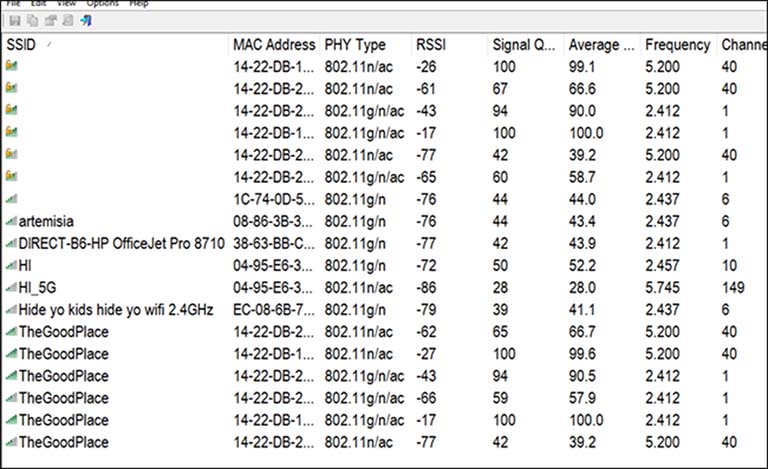
Pada perangkat MacOS, kamu tidak perlu mengunduh program atau aplikasi apapun jika ingin mengukur jaringan yang terhubung. Tahan tombol opsi lalu klik pada simbol Wi-Fi. Kamu dapat melihat pengukuran dBm di entri RSSI.

Cara Meningkatkan Kekuatan Sinyal WiFi
Setelah mengetahui seberapa kuat jaringan yang digunakan, kamu akan memiliki gagasan yang lebih baik tentang apa yang harus dilakukan untuk memperbaikinya. Misalnya, jika kamu dapat mencapai tepi rumah dan masih melihat sinyal 60 dBm (atau sebagian besar bilah WiFi), maka masalah apapun yang kamu alami tidak ada hubungannya dengan kekuatan Wi-Fi. Periksa gangguan, pertimbangkan untuk mengganti jaringan, atau tingkatkan ke router yang mendukung 5GHz jika jaringan kamu saat ini tidak mendukung.
Jika kamu pindah ke salah satu atau dua ruang dari router dan dengan cepat kamu kehilangan sinyal, maka kamu perlu mempertimbangkan usia router atau penempatannya. Entah dinding yang sangat tebal dan padat, atau router yang sudah usang dan tidak mampu memancarkan ke jarak jauh. Maka pertimbangkan untuk membeli perangkat terbaru atau memindahkan router sedekat mungkin dengan pusat gedung atau rumah.
Sayangnya, tidak ada solusi tepat untuk semua masalah yang terjadi dalam upaya meningkatkan sinyal Wi-Fi di setiap gedung atau rumah. Namun, jika kamu mencoba menerapkan metode ini, kamu bisa mendapatkan informasi yang paling akurat untuk membuat keputusan tentang apa yang harus dilakukan selanjutnya.
